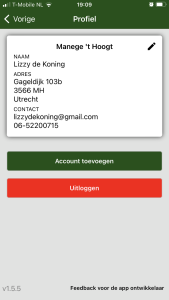Manegeplan
Manegeplan is het softwareprogramma waar wij op de manege mee werken. Op deze pagina leggen wij uit hoe dit werkt.
Eerste keer inloggen (computer)
Wanneer wij jouw gegevens van de aanmelding hebben ontvangen dan ontvang je een welkomstmail met daarin jouw PRS nummer. (kijk ook in je ongewenste e-mailmap)
De eerste keer klik je op de inlogpagina op ‘ Eerste keer aanmelden’ . Je krijgt dan onderstaand scherm te zien waar je je PRS nummer invult en je toegang aanvraagt. Je krijgt dan een code toegestuurd wanneer het programma bij ons aan staat. In de avond of in het weekend kan dit dus wat langer duren. (kijk ook in je ongewenste e-mailmap) Daarna kan je met je PRS nummer en je code inloggen en de agenda inzien.
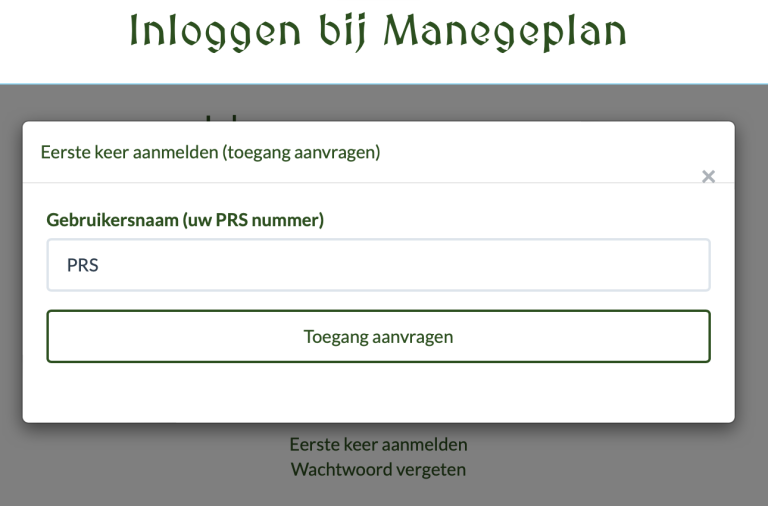
De eerste les aanvragen op de computer
Wanneer je op de computer zit (gebruik voor een tablet de app, meer informatie verderop) kan je na het inloggen kiezen voor “Privéles aanvragen”. Daar kan je de introductie privéles kiezen. Bij de opmerkingen kan je je rij-ervaring noteren en evt. je doelen waar je aan wil werken.
Lessen die al geboekt zijn, zie je er niet meer bij staan. Soms is het erg druk. Je mag ook een privéles aanvragen, noteer dan bij de opmerkingen dat je graag een introductieles wil. Dan kunnen wij even puzzelen of het past.
Na het aanvragen ontvang je van ons een bevestiging. Wekelijks worden er facturen verstuurd en dan kan je je les via iDeal betalen.
De agenda kijkt twee weken vooruit. Hieronder zie je hoe dat er bij mij uit ziet. Onder ” Afspraken” kan je je afspraken inzien en je afmelden als je niet kan.
(Jij hebt niet het kopje “Lesboek” deze hebben alleen onze instructeurs om te zien wie zij in de les verwachten 🙂 )

Manegeplan app (voor telefoon & tablet)
Je kan op de computer inloggen maar ook de app downloaden. Na het downloaden van de app vraagt hij om een QR code. Scan hier de code, zodat je aan onze manege gekoppeld wordt.
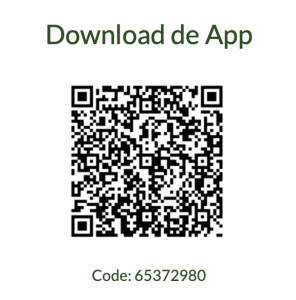
Les aanvragen in de app
Nadat je de app hebt gedownload, de QR code hebt gescand (of de code handmatig hebt ingevuld) kan je inloggen met je PRS nummer en toegangscode. Je ziet dan het volgende scherm en dan ga je onderaan naar ” afspraken” .
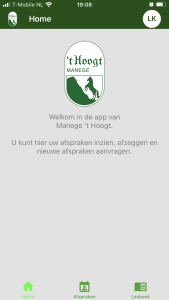
De eerste keer zal dit overzicht leeg zijn en ga je naar ” Nieuwe afspraak” .
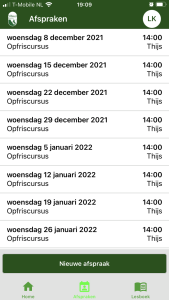
Ga bovenin naar “Privé” en dan zoek je een ” introductie privéles ” op.
Bij de opmerkingen kan je je rij-ervaring noteren en evt. je doelen waar je aan wil werken.
Lessen die al geboekt zijn, zie je er niet meer bij staan. Soms is het erg druk. Je mag ook een privéles aanvragen, noteer dan bij de opmerkingen dat je graag een introductieles wil. Dan kunnen wij even puzzelen of het past.
Na het aanvragen ontvang je van ons een bevestiging. Wekelijks worden er facturen verstuurd en dan kan je je les via iDeal betalen.
De agenda kijkt twee weken vooruit.
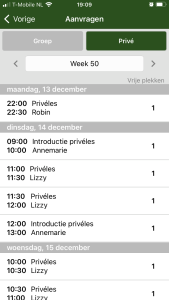
Les afmelden in de app
Lessen die je niet kan komen meld je af via Manegeplan. Je gaat naar “Afspraken” en kies de afspraak op die je af wil melden.
Je komt dan in dit scherm waar je ook een opmerkingen voor ons kan schrijven. Vergeet niet de rode knop “afmelden” aan te drukken.
Wanneer de afmelding bij ons binnen is gekomen, ontvang je van ons een bevestiging.
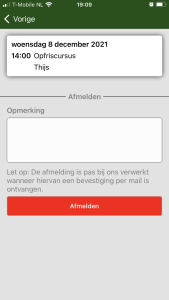
Account toevoegen in de app
Ga naar je gegevens door te kiezen voor het cirkeltje met je initialen rechts bovenin. Je ziet dan het scherm hiernaast.
Je kan hier ook je adres, telefoonnummer en e-mailadres wijzigen.
Ga naar “Account toevoegen” en log in met het PRS nummer en de toegangscode van het account wat je toe wil voegen.